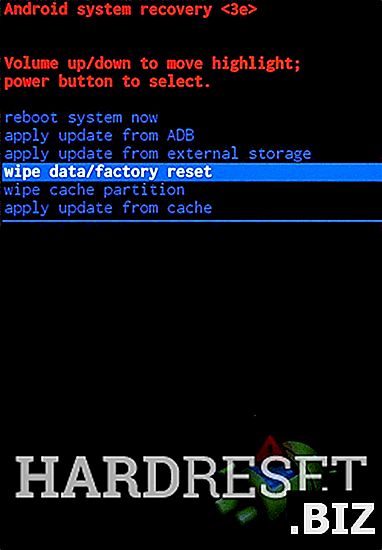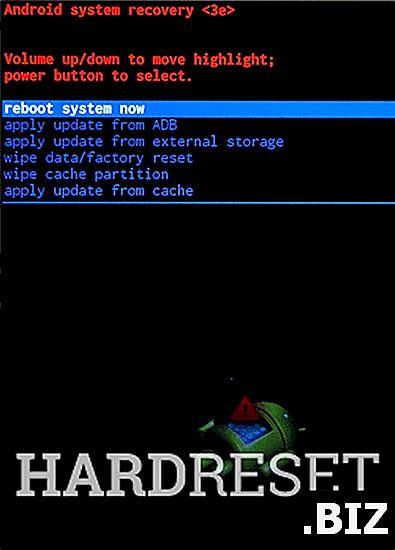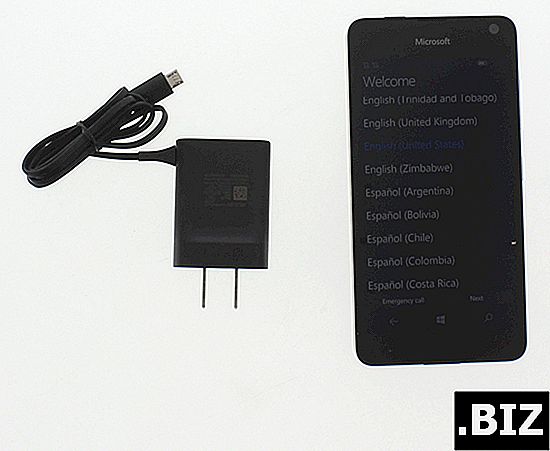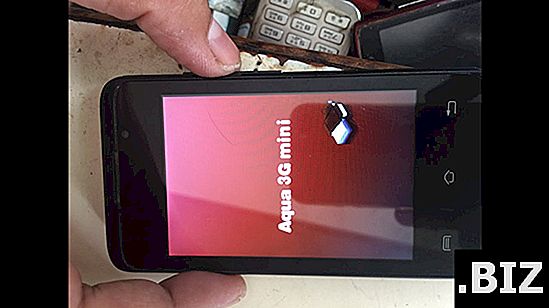Dispositivos BLU
restablecimiento completo BLU Dash M2 D090U
¿Cómo restablecer de fábrica BLU Dash M2 D090U ? ¿Cómo borrar todos los datos en BLU Dash M2 D090U? ¿Cómo evitar el bloqueo de pantalla en BLU Dash M2 D090U? ¿Cómo restaurar los valores predeterminados en BLU Dash M2 D090U?
El siguiente tutorial muestra todos los métodos de reinicio maestro BLU Dash M2 D090U. Vea cómo realizar un restablecimiento completo con las teclas de hardware y la configuración de Android 6.0 Marshmallow. Como resultado, su BLU Dash M2 D090U será como nuevo y su núcleo MediaTek MT6580 funcionará más rápido.
Primer método:
- En primer lugar, encienda el dispositivo presionando el botón de Encendido durante unos segundos.

- En el siguiente paso, mantenga presionada la tecla Subir volumen + Encendido .

- Tan pronto como vea Android Robot, suelte todos los botones.

- Presione la tecla Encendido para ingresar al Modo de recuperación.

- En el menú, elija " Borrar datos / Restablecimiento de fábrica " usando los botones de Volumen para desplazarse y el botón de Encendido para seleccionar opciones.
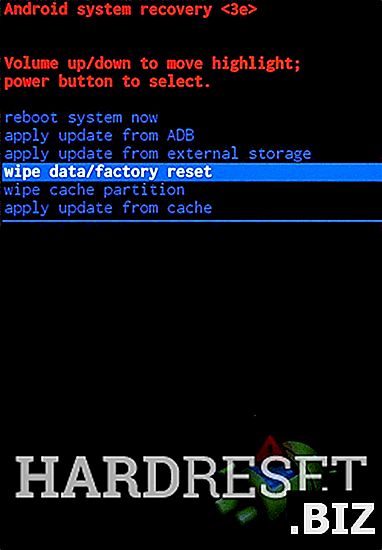
- Toque " Sí - eliminar todos los datos del usuario " para confirmar la operación si está seguro de que desea borrar todos sus datos.

- Use el botón de Encendido para aceptar la opción " reiniciar el sistema ahora" .
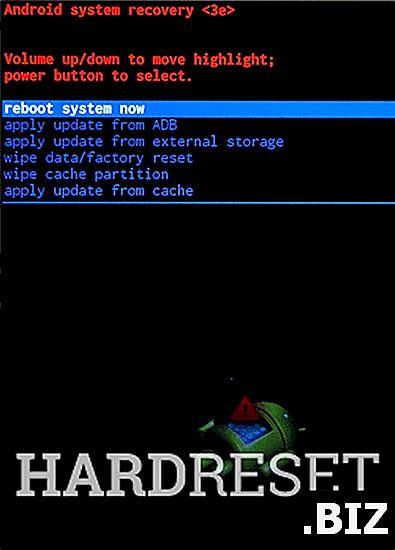
- ¡Bien hecho! El restablecimiento completo acaba de realizarse.